家里的网络总是慢吞吞的,是不是路由器设置得不够好呢?别急,今天就来教你怎么用手机轻松设置路由器,让你的网络飞起来!
一、连接路由器,开启无线之旅
1. 找到入户线:首先,你得把运营商给你的入户线插到路由器的WAN口上,然后给路由器通上电,让它醒醒神。
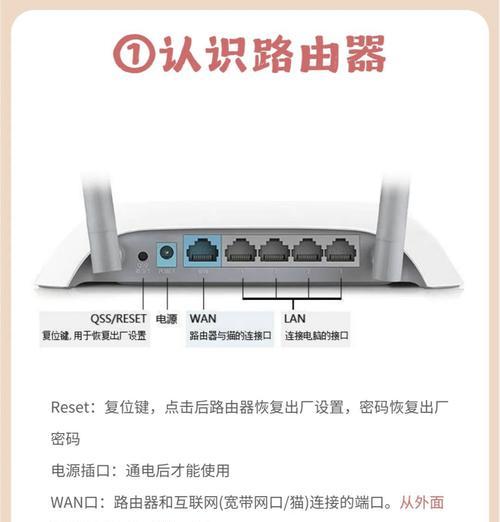
2. 查看默认信息:路由器底部上会有默认的后台管理地址和无线网络名称,比如“melogin.cn”或者“192.168.1.1”。用手机连接这个无线网络,准备进入路由器的神秘世界。
二、打开浏览器,探索路由器后台
1. 输入管理地址:打开手机浏览器,在地址栏输入路由器的管理地址,比如“192.168.1.1”,然后回车。
2. 登录管理界面:登录页面会跳出来,一般默认用户名是“admin”,密码也是“admin”。如果密码是空的,那就直接登录吧。
三、设置向导,轻松上手
1. 自动设置向导:登录后,路由器可能会自动弹出设置向导,如果没有,就手动找到它。
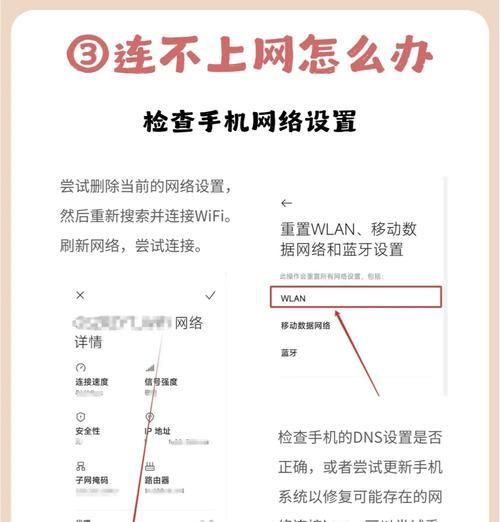
2. 选择上网方式:根据你的上网环境,选择合适的上网方式。如果是宽带拨号上网,就选“PPPoE拨号”。
3. 输入用户名和密码:按照提示输入你的宽带账号和密码,然后点击“下一步”。
四、无线网络,打造专属空间
1. 设置无线网络名称:给你的无线网络起个名字吧,比如“我家WiFi”。
2. 设置无线密码:为了安全,设置一个复杂的密码,比如“123456789”。
3. 选择加密方式:建议选择“WPA/WPA2-PSK”,这样更安全。
五、完成设置,重启路由器
1. 点击完成:设置完成后,点击“完成”或者“下一步”,然后重启路由器。
2. 重新连接WiFi:路由器重启后,用手机重新连接你设置的无线网络。
六、小贴士,让你的路由器更强大
1. 定期更新固件:路由器厂商会定期更新固件,修复漏洞,提升性能。
2. 优化路由器位置:将路由器放在家中信号覆盖最好的位置,比如高处或者无遮挡的地方。
3. 关闭不必要的功能:关闭路由器上不必要的功能,比如远程管理,减少安全隐患。
4. 使用QoS功能:如果你有特定的网络需求,比如游戏或者视频会议,可以使用QoS功能,保证这些应用的带宽。
5. 端口映射:如果你需要远程访问家里的设备或者设置特定的网络服务,可以使用端口映射功能。
通过以上步骤,你就可以用手机轻松设置路由器了。现在,让你的网络飞起来,畅享无线生活吧!

























